
Apple ha completamente rinnovato Siri con una serie di nuove funzionalità entusiasmanti e un aspetto elegante, ora denominato Apple Intelligence. La Siri migliorata non è solo più capace e potente, ma offre anche un’esperienza personalizzata. Con questa riprogettazione, gli utenti hanno ora la possibilità di rinominare Siri in iOS 18. Sì, hai sentito bene! Dopo la rimozione del prefisso “Hey” con iOS 17, iOS 18 consente agli utenti di cambiare il nome “Siri” con qualsiasi soprannome di loro scelta. In questa guida concisa, ti guideremo attraverso i passaggi su come rinominare Siri sul tuo iPhone con iOS 18. Cominciamo!
Come rinominare Siri in iOS 18
Non troverai un’opzione semplice per cambiare il nome di Siri nelle sue impostazioni. Invece, questa nuova funzionalità è integrata nella funzionalità di accessibilità delle scorciatoie vocali introdotta in iOS 18. In sostanza, questa funzionalità ti consente di assegnare una frase personalizzata che Siri riconosce per avviare le scorciatoie e completare “attività complesse”. Tra le scorciatoie che puoi impostare c’è un’alternativa al solito comando “Hey Siri”.
Ecco come utilizzare la funzionalità Comandi rapidi vocali per rinominare Siri in iOS 18:
- Prima di tutto, assicurati di avere iOS 18 installato sul tuo iPhone.
- Successivamente, apri l’ app Impostazioni e vai alla sezione Accessibilità .
- Scorri verso il basso e seleziona l’ opzione Comandi rapidi vocali .
- Tocca Imposta scorciatoie vocali e poi premi il pulsante Continua .
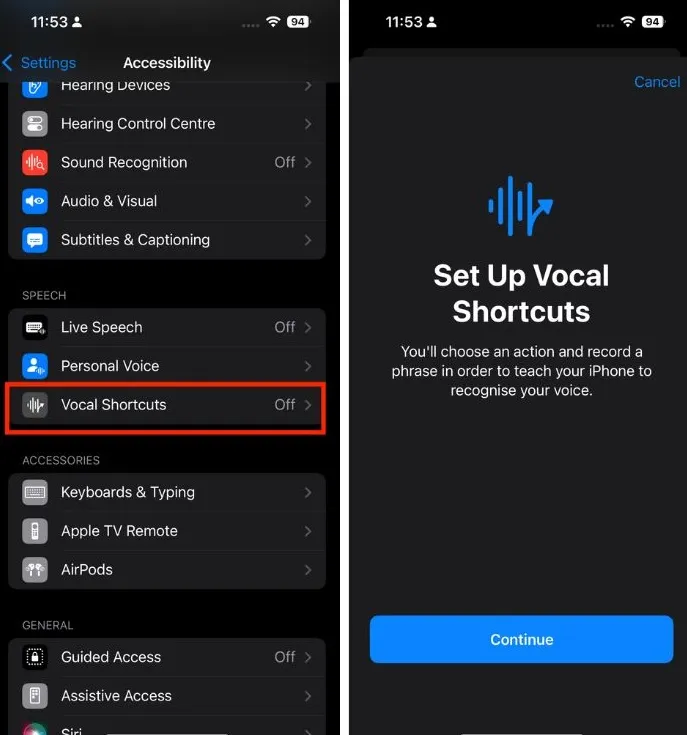
- Scorri verso il basso e seleziona Siri nella sezione Sistema . Fai attenzione a non scegliere Richiesta Siri in alto.
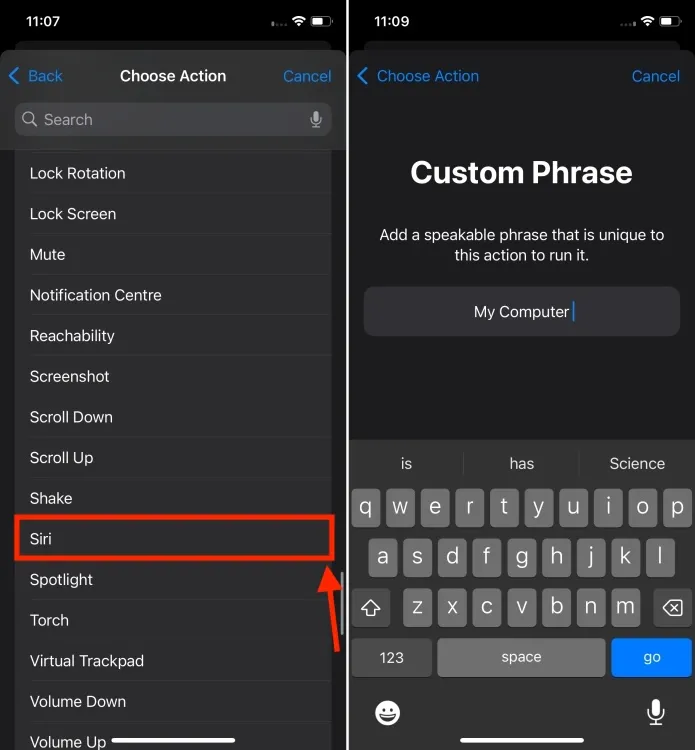
- Ora digita una frase personalizzata che vuoi usare per riattivare Siri, ad esempio “Jarvis” o “Computer”.
- Ripeti la frase personalizzata tre volte per aiutare il tuo iPhone a riconoscerla.
- Quando sei pronto, premi il pulsante Continua per impostarla come frase di attivazione di Siri sul tuo iPhone.
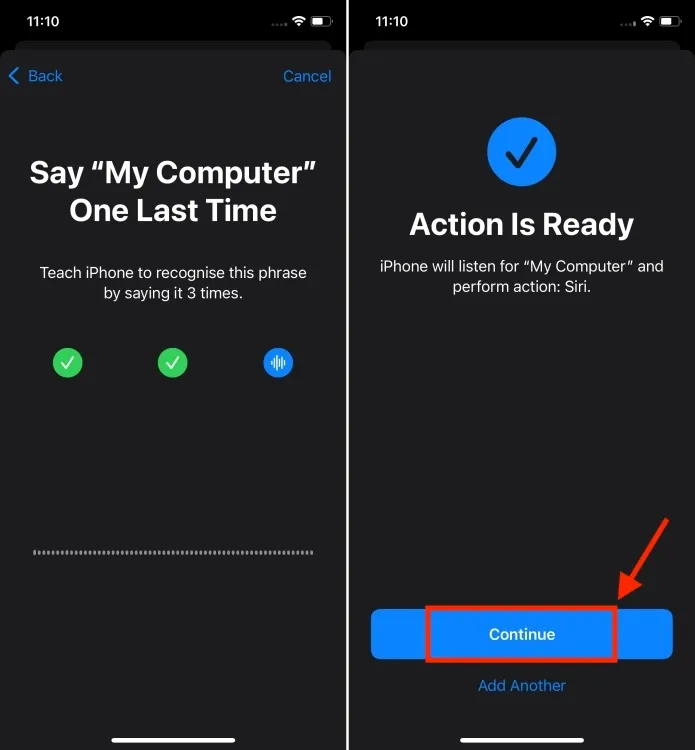
Sebbene rinominare Siri sul tuo iPhone possa essere emozionante, c’è una nota importante. Dopo aver attivato Siri con il tuo nuovo comando personalizzato, devi fare una breve pausa prima di impartire ulteriori istruzioni . A differenza dell’integrazione di Siri, in cui puoi pronunciare senza problemi i comandi in una volta sola, come “Ehi Siri, che tempo fa oggi?”, questo metodo richiede una breve pausa. Questo leggero ritardo potrebbe interrompere la fluidità dell’interazione per alcuni utenti.
Inoltre, tieni presente che il nuovo nome non verrà sincronizzato tra dispositivi, come HomePod. Dovrai comunque usare il nome Siri standard su altri dispositivi.
Ecco come puoi impostare una parola di attivazione personalizzata per Siri in iOS 18. Oltre a rinominare Siri, la funzionalità Scorciatoie vocali può essere utilizzata per eseguire varie scorciatoie e impostare trigger per azioni di sistema come l’acquisizione di schermate, la regolazione del volume, l’accesso al Centro di controllo e altro ancora. Questa funzionalità è particolarmente utile per gli utenti che cercano modi alternativi per interagire con le funzionalità di sistema.
Hai sperimentato questa funzionalità? Cosa ne pensi? Sentiti libero di condividere i tuoi pensieri nei commenti qui sotto.




Lascia un commento